Guida per l’account
Account Accesso Accedere all’account sviluppatore
Accedere all’account sviluppatore
Effettua l’eccesso al tuo Apple Account sul sito web Apple Developer per accedere alle risorse di base per sviluppatori. Se hai effettuato l’iscrizione a un programma a pagamento (Apple Developer Program o Apple Developer Enterprise Program), accedi con l’Apple Account che hai usato per iscriverti.
Autenticazione a due fattori. Al fine di garantire una migliore protezione dell’account, i titolari dell’account di un programma devono accedere al proprio account usando l’autenticazione a due fattori. Tutti gli utenti devono accedere ad App Store Connect usando l’autenticazione a due fattori o la verifica in due passaggi.
Per proteggere l’account, tieni sempre le tue informazioni di contatto al sicuro e non condividere mai con nessuno la password del tuo Apple Account o il codice di verifica di sei cifre. Apple non chiederà mai queste informazioni per fornire assistenza. Scopri di più.
Apple Account gestiti. Per impostazione predefinita, gli Apple Account gestiti non hanno accesso alle risorse dell'Apple Developer Program. Per abilitare l’accesso, la tua organizzazione può modificare l’accesso di un utente in Apple Business Manager o Apple School Manager.

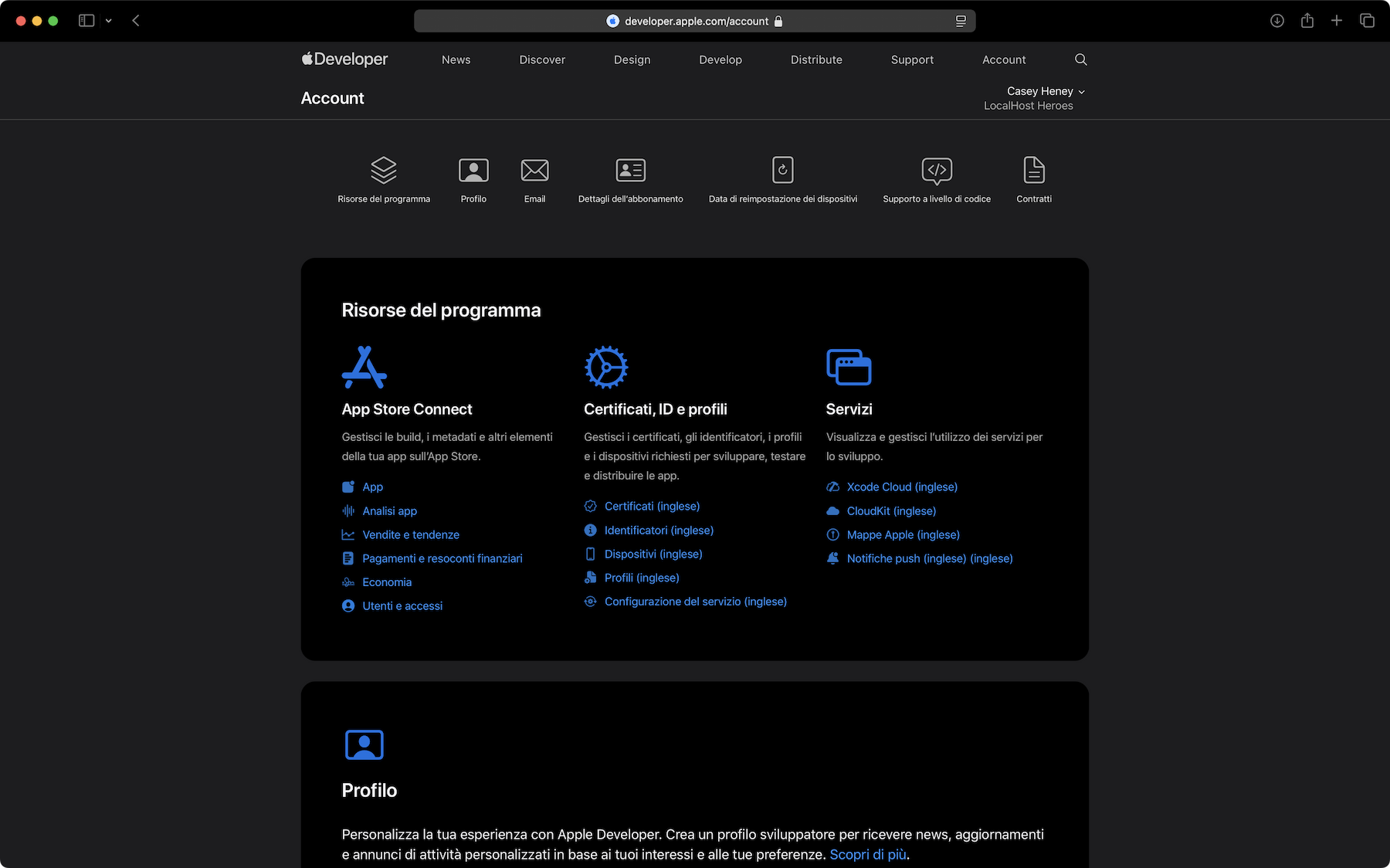
Accedere all’account
-
Da qualsiasi pagina del sito web Apple Developer, fai clic su Account in alto a destra.
-
Effettua l’accesso al tuo Apple Account.
Visualizzare l’account per un altro team
Se fai parte di più team di sviluppo che usano lo stesso Apple Account, puoi passare facilmente da un account all’altro tra quelli associati a ciascun team.
Fai clic sul nome del tuo team in alto a destra per aprire il menu, poi scegli un team.
Uscire dall’account
Fai clic sul nome del tuo team in alto a destra per aprire il menu, poi scegli Esci.